要将Excel表格打印在一张纸上,可以通过以下几种方法:调整页面布局、缩放页面、调整列宽和行高、使用页面预览功能。 其中,调整页面布局是最常用且效果显著的方法。通过调整页面布局设置,可以确保表格内容在打印时能够完整地显示在一张纸上。接下来,我将详细介绍这些方法,并提供具体操作步骤和注意事项。
一、调整页面布局
调整页面布局是将Excel表格打印在一张纸上的最直接有效的方法。通过调整页面的方向、大小和边距,可以使表格更好地适应纸张尺寸。
1、设置页面方向
首先,确定表格的布局是纵向还是横向。通常,宽度较大的表格适合横向打印,而高度较大的表格适合纵向打印。可以通过以下步骤进行设置:
打开Excel文件,选择需要打印的工作表。
点击“页面布局”选项卡。
在“页面设置”组中,点击“方向”,选择“纵向”或“横向”。
2、调整页面大小
根据表格的大小选择合适的纸张尺寸。常见的纸张尺寸有A4、A3等。设置步骤如下:
在“页面布局”选项卡中,点击“纸张大小”。
从下拉菜单中选择适合的纸张尺寸,如A4。
3、设置页边距
页边距决定了打印内容与纸张边缘的距离。适当调整页边距可以增加可打印区域,使更多内容能够打印在一张纸上。步骤如下:
在“页面布局”选项卡中,点击“页边距”。
从下拉菜单中选择“自定义边距”。
在弹出的页面设置对话框中,调整顶部、底部、左侧和右侧的边距。
二、缩放页面
如果调整页面布局后,表格仍然无法完全打印在一张纸上,可以尝试使用缩放功能将表格内容缩小到适合纸张的大小。
1、使用缩放选项
在“页面布局”选项卡中,点击“缩放到”。
选择“调整为1页宽”或“调整为1页高”,根据需要选择合适的选项。
2、设置打印比例
在“页面布局”选项卡中,点击“页面设置”右下角的小箭头,打开页面设置对话框。
在“页面”选项卡中,选择“调整为”并设置百分比,如75%,以缩小表格内容。
三、调整列宽和行高
调整列宽和行高可以使表格内容更加紧凑,从而更好地适应纸张尺寸。
1、调整列宽
选择需要调整的列,右键单击列标题。
选择“列宽”,在弹出的对话框中输入合适的数值。
2、调整行高
选择需要调整的行,右键单击行标题。
选择“行高”,在弹出的对话框中输入合适的数值。
四、使用页面预览功能
在进行所有调整之后,使用页面预览功能可以检查表格的打印效果,并进行最后的微调。
1、进入页面预览
在“文件”选项卡中,选择“打印”。
在打印预览窗口中,检查表格的打印效果。
2、调整打印设置
在打印预览窗口中,可以进一步调整打印设置,如页码、页脚等,确保表格能够完美打印在一张纸上。
五、使用打印区域功能
通过设置打印区域,可以指定表格中的特定部分打印在一张纸上,从而避免不必要的内容浪费纸张空间。
1、设置打印区域
选择需要打印的单元格区域。
在“页面布局”选项卡中,点击“打印区域”,选择“设置打印区域”。
2、清除打印区域
如果需要取消打印区域设置,可以选择“清除打印区域”来恢复默认打印设置。
六、使用分页符
分页符可以帮助更好地控制表格在打印时的分页情况,确保表格内容按照预期显示在纸张上。
1、插入分页符
选择需要插入分页符的位置。
在“页面布局”选项卡中,点击“分页符”,选择“插入分页符”。
2、调整分页符
在页面预览模式下,可以拖动分页符的位置,调整表格内容的分页情况。
七、使用打印选项
Excel提供了一些打印选项,可以帮助更好地控制表格的打印效果,如打印标题行、打印网格线等。
1、打印标题行
在“页面布局”选项卡中,点击“打印标题”。
在弹出的页面设置对话框中,选择“顶端标题行”,输入需要重复的标题行范围。
2、打印网格线
在“页面布局”选项卡中,勾选“打印”下的“网格线”复选框。
确保表格在打印时显示网格线,便于阅读和对齐。
八、使用第三方工具
如果Excel的内置功能无法满足需求,可以考虑使用第三方工具进行表格打印。这些工具通常提供更强大的打印控制和格式化功能。
1、PDF打印工具
将Excel表格导出为PDF格式,然后使用PDF打印工具进行打印。这样可以确保表格格式不会因为打印机设置而发生变化。
2、专业打印软件
一些专业的打印软件提供了更高级的打印选项,可以帮助更好地控制表格打印效果。如FinePrint、Adobe Acrobat等。
九、常见问题及解决方案
在打印Excel表格时,可能会遇到一些常见问题,如打印内容超出纸张范围、打印效果不佳等。下面提供一些解决方案:
1、打印内容超出纸张范围
可以通过调整页面布局、缩放页面、设置打印区域等方法解决。
2、打印效果不佳
检查打印机设置,确保选择了正确的纸张类型和打印质量。调整列宽和行高,使表格内容更加紧凑。
3、打印速度慢
打印速度慢可能是由于表格内容复杂、打印机性能低等原因。可以尝试简化表格内容,或选择更高性能的打印机。
十、总结
将Excel表格打印在一张纸上需要综合运用多种方法,包括调整页面布局、缩放页面、调整列宽和行高、使用页面预览功能、设置打印区域和分页符、使用打印选项、以及借助第三方工具等。通过这些方法,可以确保表格内容在打印时能够完整地显示在一张纸上,达到预期的打印效果。
在实际操作中,根据具体情况选择合适的方法,并不断进行微调和优化,才能获得最佳的打印效果。希望本文所提供的方法和技巧能够帮助您更好地进行Excel表格的打印操作。
相关问答FAQs:
1. 怎样将Excel表格调整到适合一张纸上打印?
首先,选择需要打印的Excel表格。
然后,点击页面布局视图或页面设置选项卡。
在页面设置选项卡中,调整页面尺寸为适合纸张大小的尺寸。
接下来,调整边距,使表格在纸上居中并保留适当的空白边距。
最后,点击打印预览并确保表格适合一张纸后,点击打印。
2. 怎样调整Excel表格的大小以适应一张纸?
首先,选择需要调整大小的Excel表格。
然后,点击页面布局视图或页面设置选项卡。
在页面设置选项卡中,选择自定义页面尺寸,并输入纸张大小。
接下来,调整表格的列宽和行高,使其适应纸张的大小。
最后,点击打印预览并确保表格适合一张纸后,点击打印。
3. 如何将Excel表格的内容合并到一张纸上打印?
首先,选择需要合并打印的Excel表格。
然后,点击页面布局视图或页面设置选项卡。
在页面设置选项卡中,选择合并打印选项。
接下来,调整表格的列宽和行高,以便将内容合并到一张纸上。
最后,点击打印预览并确保表格的内容合并到一张纸上后,点击打印。
原创文章,作者:Edit2,如若转载,请注明出处:https://docs.pingcode.com/baike/4762629